¿Cómo crear los gastos en Kastor desde el libro de compras del SII de forma rápida?
Kastor te permite conectarte con el Servicio de Impuestos Internos (SII) para crear los gastos desde el libro de compras. Toda la información de tus facturas y documentos de gastos se cargan automáticamente, eliminando tareas manuales y errores.
¿Qué aporta a tu gestión?
- Ahorro de tiempo: Automatiza el ingreso de gastos y optimiza tus flujos de trabajo.
- Reducción de errores: Trabaja con datos confiables directamente del SII, minimizando inconsistencias.
- Mayor control: Verifica que todas las facturas correspondan realmente a tu comunidad.
- Mejor imagen profesional: Proyecta eficiencia y transparencia ante los comités y copropietarios.
- Centralización: Gestiona todo desde un solo lugar: Kastor.
¿Qué te aporta esta conexión?
Conexión segura: Ingresa tus credenciales del SII y autoriza a Kastor a acceder a tu libro de compras.
Automatización: La información de tus facturas se carga automáticamente desde el SII a Kastor.
Gestión simplificada: Desde Kastor puedes crear gastos, verificar información de proveedores y consultar históricos de manera rápida y eficiente.
¿Cómo conectar el Libro de compras de la comunidad desde el Servicio de Impuestos Internos con Kastor?
- Haz clic en el banner del home, en el botón Conectar junto al logo del SII.

- También puedes ir al módulo Gastos comunidad, submódulo Libro de compras SII.

- Lee las condiciones de uso del servicio y asegúrate de hacer clic en Conectar ahora.

- Solo tienes que ingresar desde aquí las mismas credenciales que utilizas para acceder al SII.

- Con lo cual estarás autorizando a Kastor para ir a buscar la información a través de una API.
Recuerda que Kastor cuenta con las certificaciones de seguridad necesarias para garantizar la confidencialidad de tus datos. - Una vez que la contraseña ingresada se valida con el SII, el sistema te informa que la conexión es exitosa, y te indica cuál es la casilla de correo que puedes utilizar si deseas que los documentos de facturas se carguen de forma automática en el gasto correspondiente.
- Además te da la opción de ir a Conectar tu banco para hacer conciliaciones automáticas, a través de Fintoc.
- Si quieres empezar a crear gastos, solo haz clic en Volver más tarde.

¿Cómo crear gastos desde el Libro de compras del SII en Kastor?
- Desde el submódulo Libro de compras SII podrás ver un listado con todos los registros del Servicio de Impuestos Internos o registro de compras creados en Kastor.
- Desde la tabla se destacan las columnas Proveedor, Gasto y Asignado, que te permiten identificar fácilmente:
- Si el gasto ya está creado en Kastor.
- Si el proveedor existe en el sistema.
- Si el gasto está asignado correctamente.
- Cada columna muestra un check verde si está disponible o una cruz roja si aún no lo está.

- Para consultar el Libro de compras y crear gastos en Kastor, ve a la sección Gastos por crear y hazlo en 3 simples pasos.
- Primero asegúrate de que tienes los registros en los que quieres trabajar; en el listado se mostrarán por defecto los gastos del mes en curso. Utiliza los filtros superiores para consultar meses anteriores.

- De igual forma que en el listado de Gastos creados, desde aquí puedes ver con ícono amarillo o check verde si el proveedor del registro de gasto existe o no en Kastor (recuerda que al crear el gasto también se guardará el nuevo proveedor).
- Luego, selecciona los gastos que quieres crear y haz clic en Continuar.

- El segundo paso es ingresar la glosa de los gastos que has decidido crear en Kastor y haz clic en Continuar.

- Para finalizar, paso 3, asegúrate de que son los gastos y glosas correctas, si no lo son haz clic en Volver para corregir, y si son correctos haz clic en Ingresar.

- El sistema te confirma la creación exitosa.

- Luego podrás consultar estos gastos desde el submódulo Ver gastos. El gasto se crea sin documento, pero recuerda que puedes agregar el correo sii@kastor.cl al Servicio de Impuestos Internos y recibiremos el archivo XML para crear los PDF y podemos subirlos al gasto luego.

Utiliza el correo sii@kastor.cl y permite que Kastor suba los PDF de las facturas de forma automática ¿Cómo hacerlo?
- Es necesario que ingreses la casilla de correo sii@kastor.cl directamente en el Servicio de Impuestos Internos para que Kastor pueda recibir el archivo XML con la información requerida para hacer el PDF de cada gasto.
- Una vez que te asegures de tener nuestro correo ingresado en el SII, vuelve al submódulo Libro de compras SII y sigue el flujo de creación de gastos.
- Cuando los gastos están creados en Kastor y recibimos el archivo XML, el sistema diseña el PDF y se asegura de agregarlo al gasto.
- Para facilitar tu trabajo, el sistema te informará cuando los documentos de los gastos que creaste desde el Libro de compras del SII estén disponibles y así podrás encontrarlos más rápido.
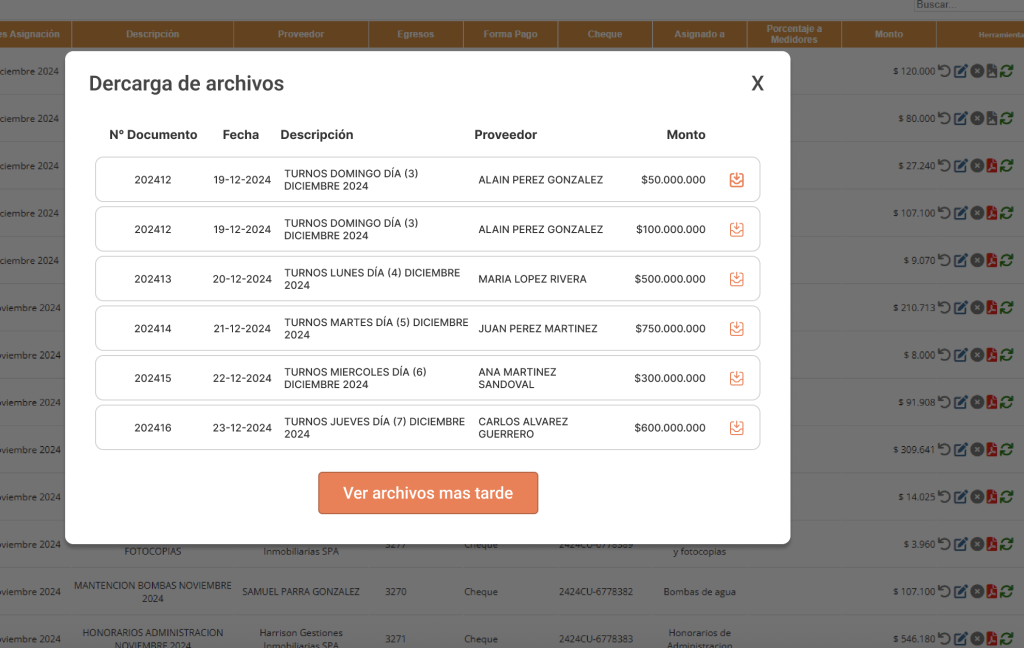
- Si no puedes descargar de inmediato siempre tendrás un alerta flotante que te ayudará a visualizar los gastos que creaste desde el SII y que ya tienen PDF para descargar.


0 Comentarios